Android L arrivera officiellement sur le marché mi-octobre avec un nouveau appareil estampillé Google Nexus, certainement une tablette Nexus 9 fabriquée par HTC. Selon les dernières rumeurs, le système sera lancé plus largement début novembre. En attendant, ceux qui souhaitent tester la dernière version du système de Google peuvent déjà le faire, à condition de disposer d’un smartphone ou d’une tablette Nexus. La méthode académique d’installation d’Android L sur Nexus 5, celle décrite par Google sur son site officiel, n’est pas à la portée de tout le monde. Heureusement, il existe une méthode beaucoup plus simple.
1. Préparez votre installation
– Désactivez temporairement l’antivirus de votre ordinateur pour éviter tout risque de blocage.
– Téléchargez les pilotes du Nexus 5 sur votre ordinateur, décompressez le dossier usb_driver sur votre bureau.
– Téléchargez CF-Auto-Root, puis décompressez le fichier ZIP dans un dossier sur votre bureau.
– Téléchargez le système Android L dans sa dernière version beta (LPV81C), en version ZIP. Branchez votre Nexus 5 en USB, et copiez le fichier ZIP (sans le décompresser) dans la racine de la mémoire interne du smartphone.
2. Rootez votre Nexus 5

Rien de plus simple. Eteignez votre Nexus 5. Puis rallumez-le en appuyant simultanément sur les trois touches physiques de l’appareil : Volume haut + Volume bas + Bouton d’allumage (dans cet ordre en les laissant appuyés jusqu’à ce que le Nexus 5 s’allume). Vous tombez alors sur le menu « Fastboot » de l’appareil.
Connectez alors votre Nexus 5 en USB sur votre ordinateur. Allez dans le gestionnaire de périphériques, et cliquez droit sur le périphérique Nexus 5, puis sur Mettre à jour le pilote, à partir d’un dossier. Sélectionnez le dossier du pilote Google que vous avez placé sur votre bureau.
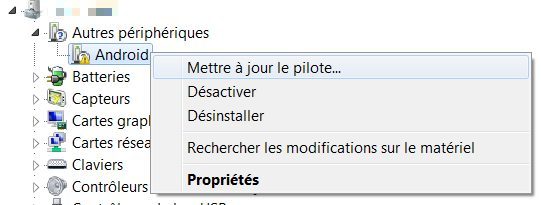
– Une fois le pilote installé, l’appareil est prêt à être rooté. Dans le dossier CF-Auto-Root : double-cliquez sur le fichier root-windows.bat. Une fenêtre apparaît : suivez les instructions (deux pressions de touche maximum).
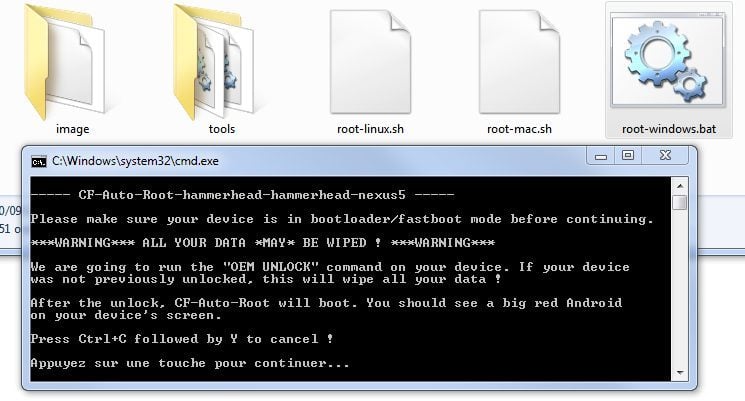
3. Installez un menu Recovery CWM
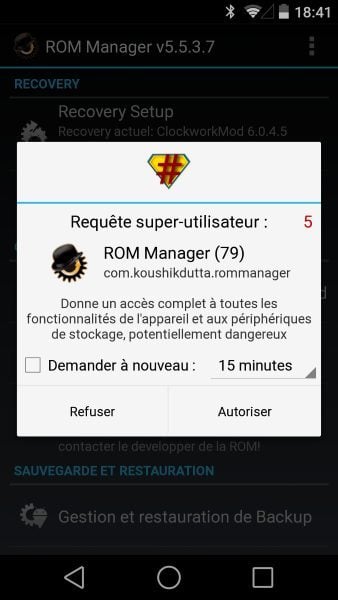
Une fois votre smartphone redémarré, téléchargez « ROM Manager » sur le Play Store. Ouvrez l’application, cliquez sur « Recovery Setup » pour installer le menu ClockworkMod. Assurez-vous bien que vous disposez de la dernière version du menu, sinon, recliquez sur le « Recovery Setup » après avoir quitté et redémarré l’application (il faut être connecté au Web).
Cliquez ensuite sur « Redémarrage en recovery ».
L’application vous demandera les droits utilisateurs, accordez-lez tapant sur « Accepter ».
4. Installez Android L
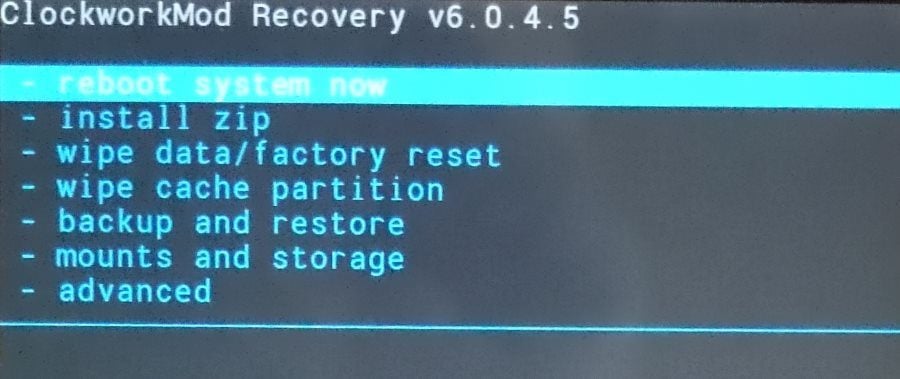
Une fois l’appareil redémarré sur le menu Recovery (un sous-système qui permet de gérer les installations du système Android), déplacez-vous dans les menus à l’aide des touches physiques de volume, et sélectionnez avec le bouton d’allumage, à droite.
Dans mounts and storage, cliquez d’abord sur format /system et format /data. Puis dans le menu principal, cliquez sur wipe cache partition, puis dans advanced, cliquez sur wipe dalvik cache.
Allez ensuite dans install zip, puis chosse zip from /sdcard, puis « 0/ », puis sélectionnez enfin le fichier N5_L_PREV_LPV81C.zip que vous avez préalablement copié sur le smartphone en étape 1.
Attendez que l’installation se termine. Ensuite, revenez sur le premier menu (ligne « +++ go back +++ ») et cliquer sur reboot system now.
À la question Root access possibly lost. Fix ?, cliquez sur No.
L’appareil reste alors quelques minutes sur l’animation de démarrage du système. C’est un peu long, mais c’est normal. Le système finira par démarrer. Et vous aurez alors un système Android L fonctionnel.
Attention, le système ne sera pas « rooté ». Si vous souhaitez le rooter : téléchargez SuperSU 2.0 dans le Play Store de Google. Puis téléchargez le fichier « UPDATE-SuperSU-v2.01.zip », à installer via le recovery (même procédure que la précédente).
🔴 Pour ne manquer aucune actualité de 01net, suivez-nous sur Google Actualités et WhatsApp.











